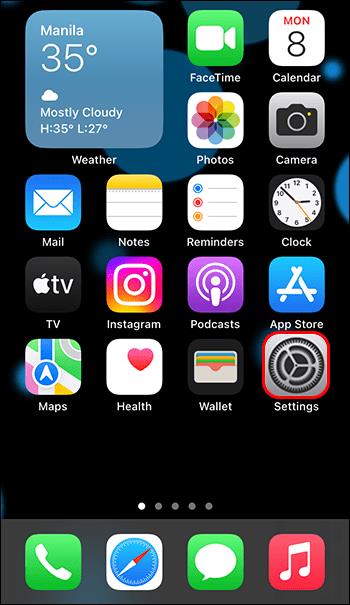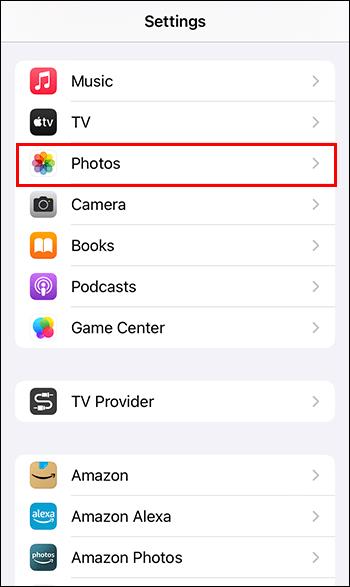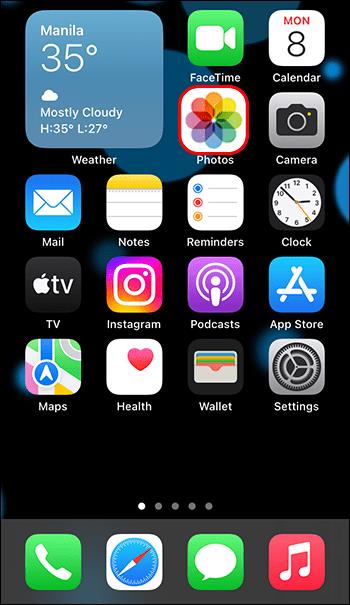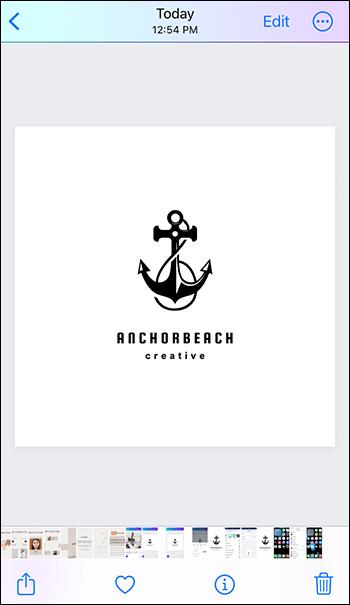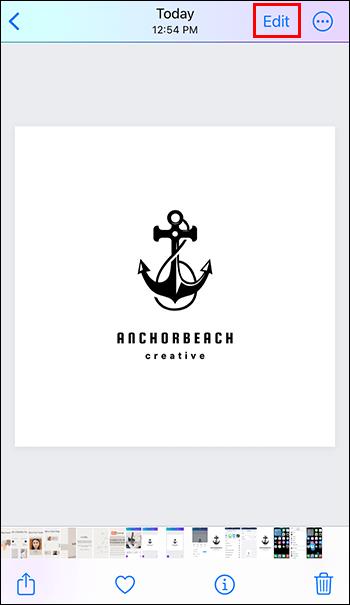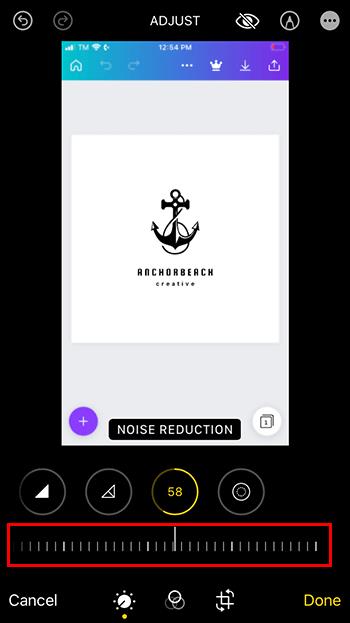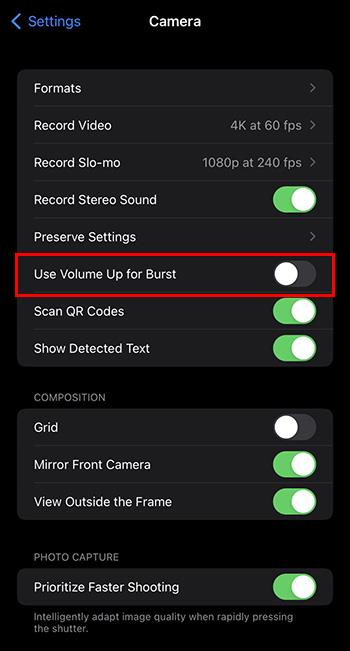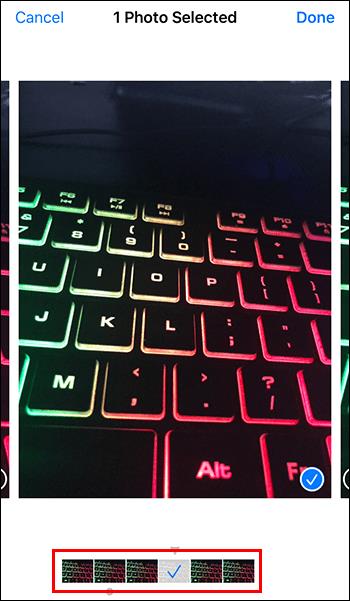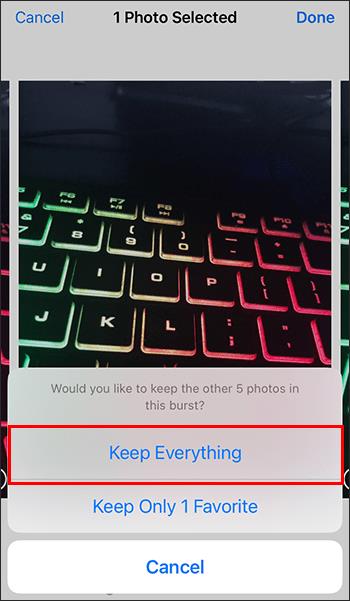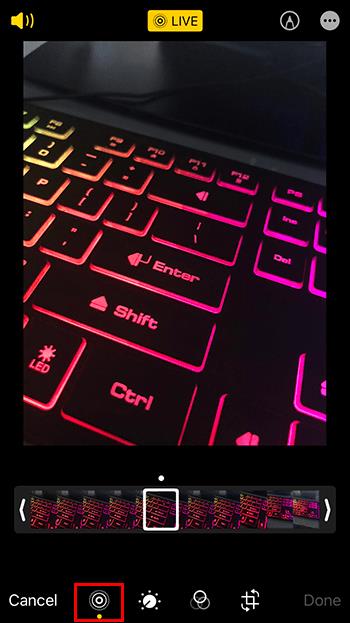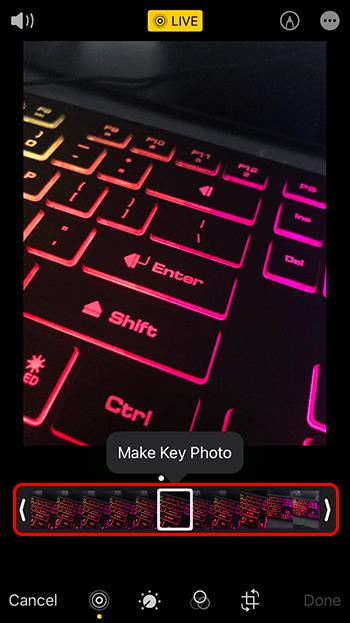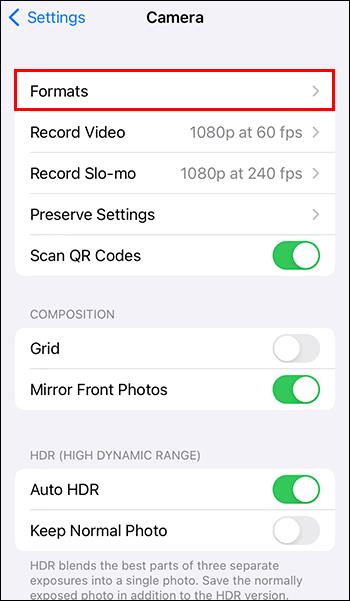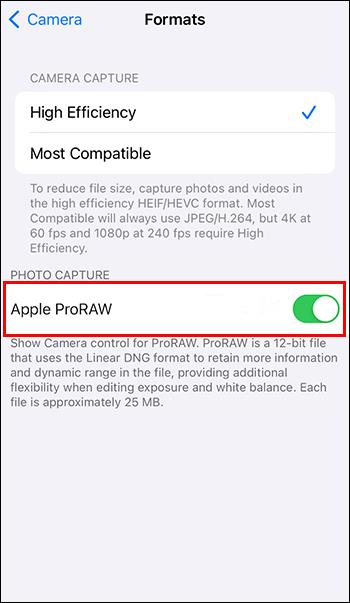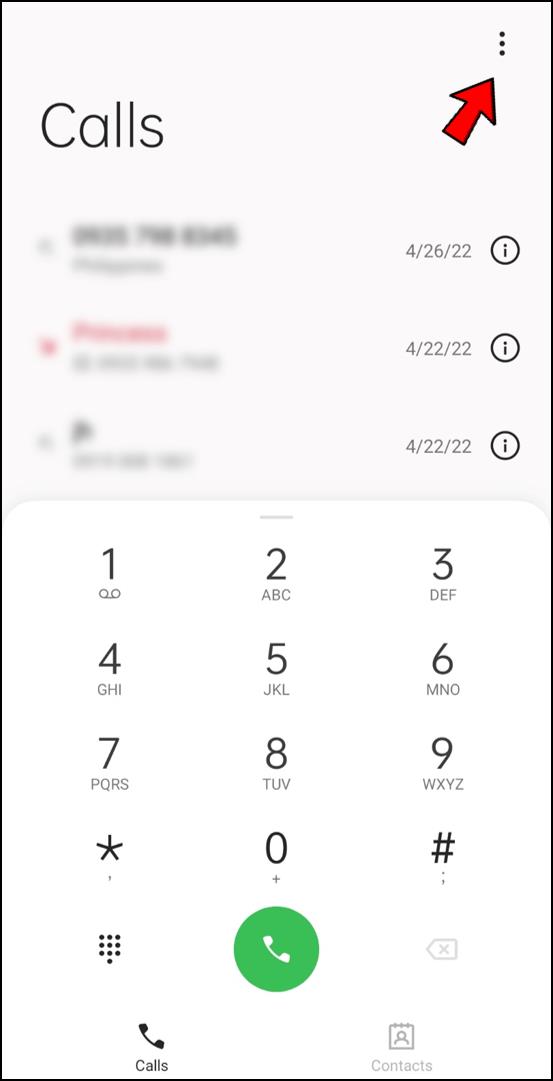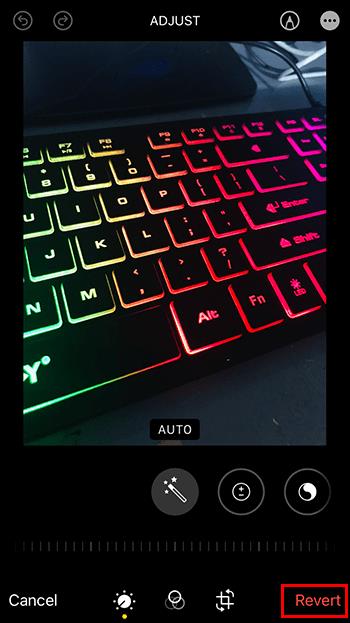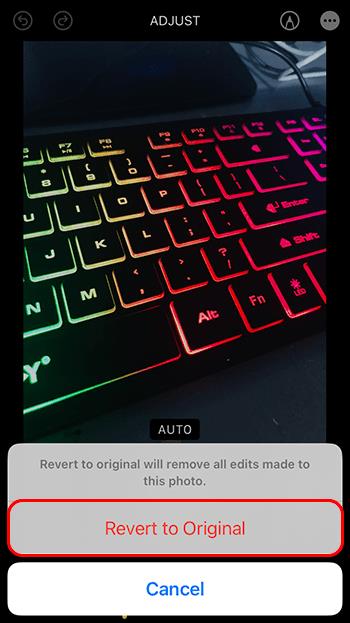iPhone 11 และรุ่นที่สูงกว่ามีอัลกอริทึมใหม่ที่รวมเข้ากับชิปที่เรียกว่า Deep Fusion ซึ่งจะปรับปรุงคุณภาพของภาพถ่ายของคุณโดยอัตโนมัติ ในทุกภาพที่คุณถ่าย คุณจะสังเกตได้ว่าสีและความสว่างมีความคมชัดมากขึ้นจนทำให้ภาพดูไม่สมจริงในบางครั้ง

ขออภัย นี่เป็นตัวกรองในตัวซึ่งคุณจะไม่สามารถปิดได้
อย่างไรก็ตาม คุณสามารถลองใช้ทางเลือกอื่นๆ เพื่อลดเอฟเฟ็กต์การเสริมแต่งและทำให้รูปภาพของคุณดูเป็นธรรมชาติมากขึ้น ในบทความนี้ คุณจะพบวิธีต่างๆ ในการแก้ไขรูปภาพ iPhone ของคุณเพื่อลดเอฟเฟ็กต์ฟิลเตอร์ Deep Fusion
ปิดใช้งาน HDR เต็มรูปแบบ
เนื่องจากการปิดใช้งานตัวกรอง Deep Fusion บน iPhone ของคุณนั้นเป็นไปไม่ได้ คุณสามารถลองใช้คุณสมบัติการแก้ไขอื่น ๆ เพื่อลดเอฟเฟกต์ได้ การปิดใช้งาน Full HDR (ช่วงไดนามิกสูง) เป็นจุดเริ่มต้นที่ดี เช่นเดียวกับตัวกรอง Deep Fusion HDR เต็มรูปแบบเป็นคุณสมบัติที่ช่วยปรับปรุงคุณภาพของภาพถ่ายของคุณโดยอัตโนมัติ อย่างไรก็ตาม ฟิลเตอร์ Full HDR และ Deep Fusion รวมกันอาจส่งผลให้ภาพมีสีที่ไม่เป็นธรรมชาติ
ทำตามขั้นตอนเหล่านี้เพื่อปิด Full HDR:
- ไปที่แอพ “การตั้งค่า” บน iPhone ของคุณ
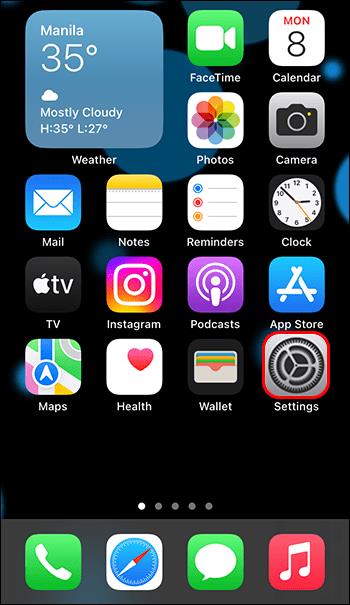
- เลื่อนลงมาจนถึง "รูปภาพ"
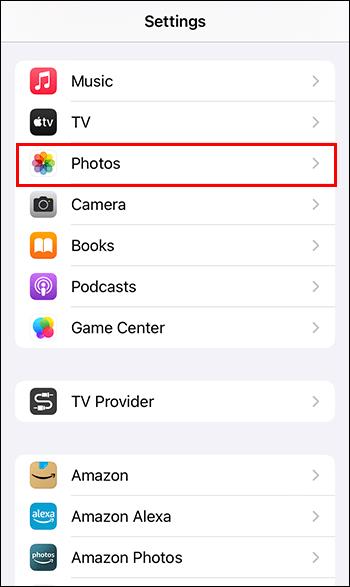
- ปิดใช้งานตัวเลือก “ดู Full HDR” ในเมนู แม้ว่าวิธีนี้จะไม่ทำให้ฟีเจอร์ Deep Fusion หยุดการปรับแต่งรูปภาพของคุณโดยอัตโนมัติ แต่คุณอาจเห็นการเปลี่ยนแปลงบางอย่าง
ใช้การลดเสียงรบกวน
ในการถ่ายภาพ "สัญญาณรบกวน" อธิบายถึงภาพคุณภาพต่ำที่ถ่ายในสถานการณ์ที่มีแสงน้อย ภาพถ่ายเหล่านี้มักจะมีลักษณะเป็นเม็ดเล็กและบิดเบี้ยว แม้จะใช้แอปตัดต่อที่ดีที่สุด เอฟเฟกต์นี้ก็แก้ไขได้ยาก
คุณสามารถลดระดับสัญญาณรบกวนของภาพด้วย iPhone รุ่นล่าสุดเพื่อปรับปรุงคุณภาพของภาพ นอกจากนี้ มันยังทำให้รูปภาพของคุณเปลี่ยนไปเล็กน้อยด้วยฟิลเตอร์ Deep Fusion
วิธีใช้การลดจุดรบกวนในรูปภาพของคุณมีดังนี้
- ไปที่แอพ “Photos” บนโทรศัพท์ของคุณ
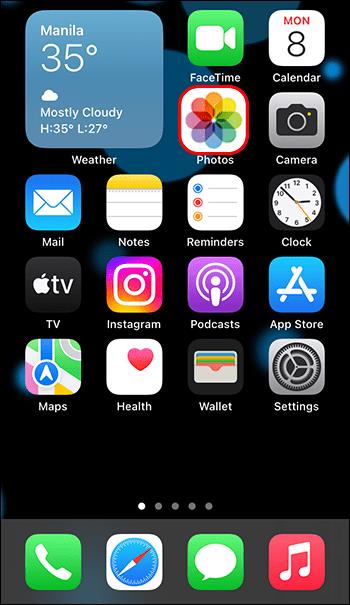
- เลือกรูปภาพที่คุณต้องการแก้ไข
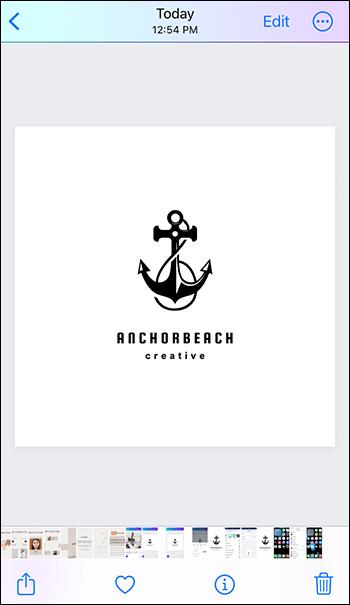
- แตะ "แก้ไข" ที่มุมขวาบน
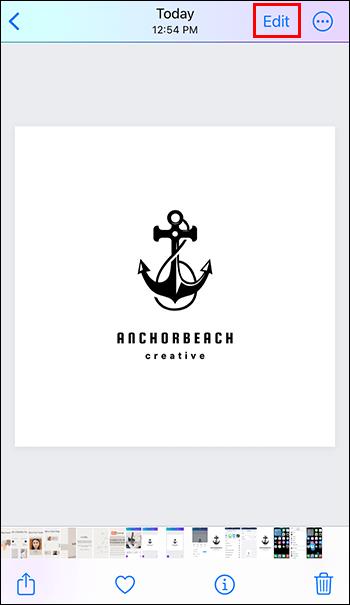
- ในเมนูด้านล่างของภาพ ให้เลื่อนไปจนถึงไอคอน “การลดเสียงรบกวน”

- ใช้แถบเพื่อลดสัญญาณรบกวนในรูปภาพของคุณให้เป็นศูนย์
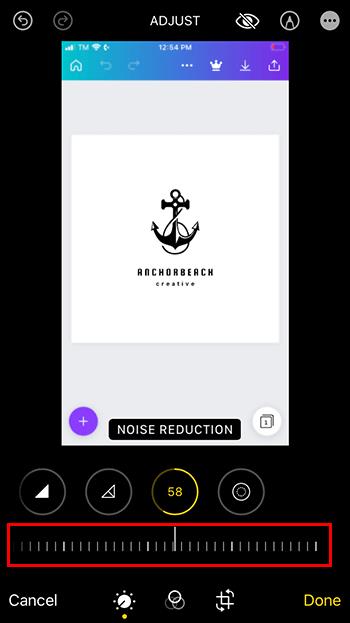
ใช้โหมดถ่ายภาพต่อเนื่อง
อีกทางเลือกหนึ่งในการลดการปรับปรุงอัตโนมัติคือการใช้โหมดถ่ายภาพต่อเนื่อง วิธีเปิดใช้ฟีเจอร์นี้บน iPhone มีดังนี้
- ในแอป "การตั้งค่า" ให้ไปที่ "การตั้งค่ากล้อง"

- เปิดใช้งานตัวเลือก “ใช้การเพิ่มระดับเสียงสำหรับการระเบิด”
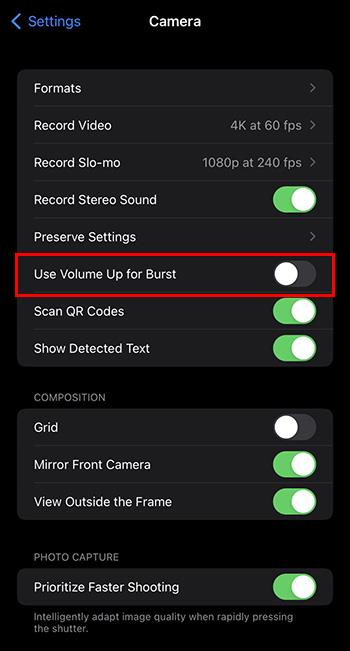
- เปิดแอปกล้องถ่ายรูปและถ่ายภาพในโหมดถ่ายต่อเนื่อง

- ไปที่ม้วนฟิล์มแล้วแตะที่ "เลือก"

- เลือกรูปถ่ายล่าสุดของคุณทั้งหมด
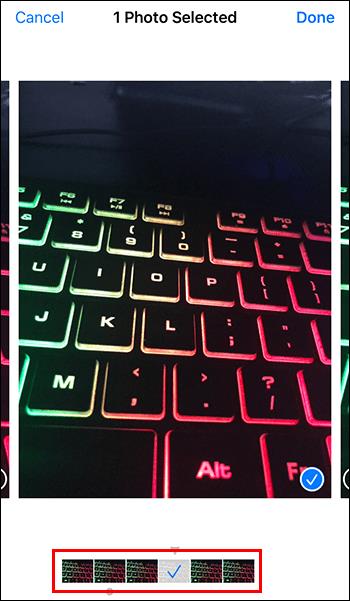
- เลือก "เสร็จสิ้น" จากนั้นเลือก "เก็บ"
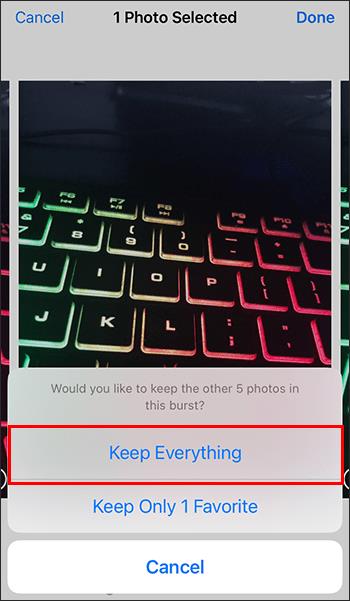
ตอนนี้คุณสามารถตรวจสอบได้ว่าคุณสังเกตเห็นการลดลงของการปรับปรุงในรูปภาพของคุณหรือไม่
ใช้ตัวเลือกรูปภาพหลัก
อีกวิธีในการเข้าถึงรูปภาพที่ฟีเจอร์ iOS ไม่ได้ปรับปรุงโดยอัตโนมัติคือการใช้โหมด Live Photo ทำตามขั้นตอนเหล่านี้เพื่อเปิดใช้งานและเข้าถึงภาพที่ยังไม่ได้ปรับปรุง
- เปิดแอป “Camera” ของคุณแล้วเลือก “Live Mode” จากเมนูที่ด้านบนของหน้าจอ

- ไปที่รูปภาพของคุณใน “โหมดสด” แล้วแตะ “แก้ไข”

- จากเมนูด้านล่าง แตะตัวเลือก "โหมดถ่ายทอดสด"
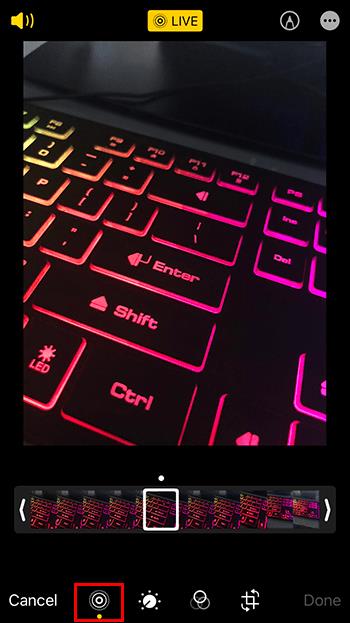
- ใช้ตัวเลือกภาพถ่ายหลักเพื่อเลือกเฟรมอื่น
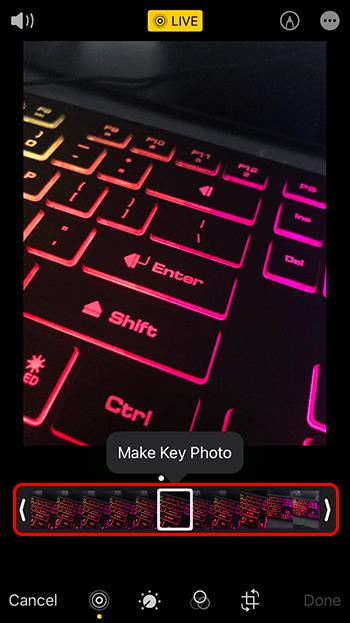
ภาพหลักใหม่นี้จะไม่มีการเพิ่มประสิทธิภาพโดยอัตโนมัติ
ถ่ายภาพดิบด้วย Apple ProRAW
สำหรับ iPhone 12 Pro และรุ่นที่สูงกว่า Apple ได้เปิดตัว ProRAW ซึ่งเป็นคุณสมบัติการถ่ายภาพที่มีตัวเลือกการแก้ไขระดับมืออาชีพ “RAW” มักใช้เพื่ออธิบายไฟล์ที่ไม่มีการบีบอัด ซึ่งแก้ไขได้ง่ายกว่า เนื่องจากเก็บข้อมูลเกี่ยวกับภาพถ่ายได้มากกว่าไฟล์บีบอัด
เมื่อปิดคุณสมบัติ ProRAW iPhone จะบันทึกรูปภาพเป็นไฟล์ HEIC รูปแบบนี้เป็นที่นิยมเนื่องจากใช้พื้นที่จัดเก็บน้อย อย่างไรก็ตาม มันยังเก็บข้อมูลได้น้อยกว่า ทำให้จำกัดทางเลือกในการแก้ไข ทำตามขั้นตอนเหล่านี้เพื่อเปิดใช้งาน Apple ProRAW:
- ในแอป "การตั้งค่า" ของโทรศัพท์ ให้แตะ "กล้อง"

- เลือก “รูปแบบ” ที่ด้านบนของเมนู
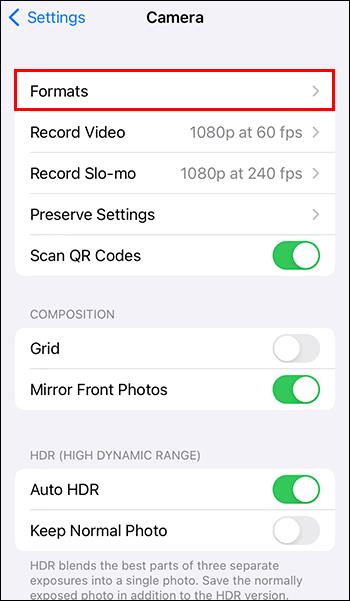
- เปิดใช้งานตัวเลือก “Apple ProRAW” ภายใต้ “Photo Capture”
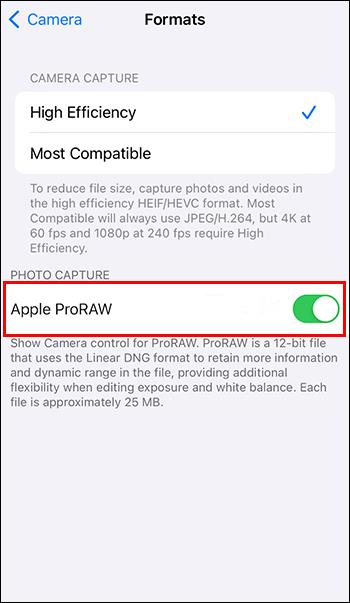
- ไปที่แอพกล้องของคุณแล้วแตะไอคอน “RAW” ที่มุมขวาบนเพื่อเปิดใช้งาน
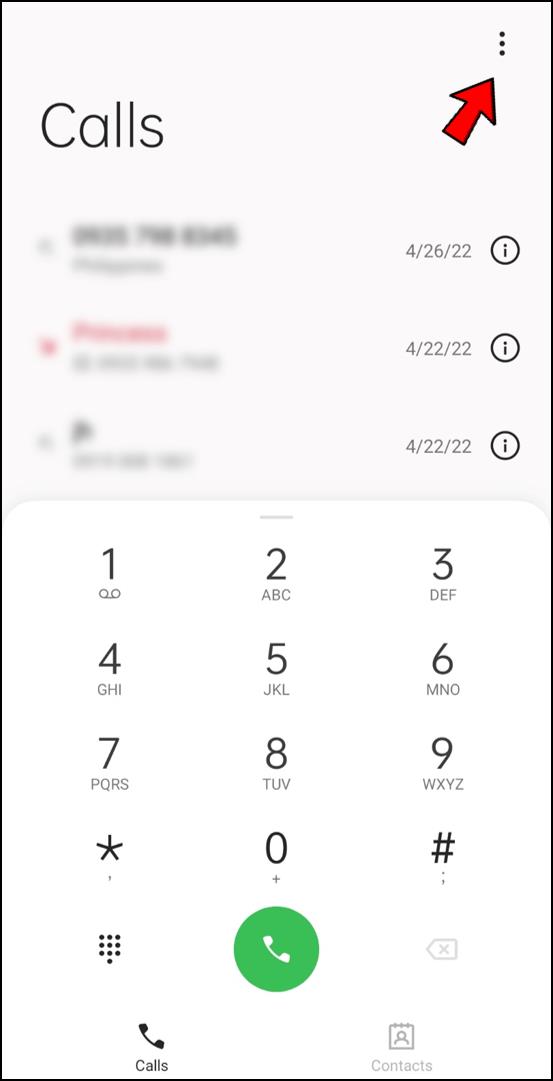
ProRAW เป็นทางเลือกที่ยอดเยี่ยมในการหลีกเลี่ยงฟิลเตอร์ Deep Fusion บนภาพถ่ายของคุณ อย่างไรก็ตาม คุณลักษณะนี้มีข้อจำกัดบางประการ
ประการแรก ขนาดของรูปภาพที่คุณถ่ายด้วย ProRAW จะใช้พื้นที่ในการจัดเก็บของคุณมาก ภาพถ่าย ProRAW สามารถมีขนาดสูงสุด 25 MB ในขณะที่รูปภาพมาตรฐานในรูปแบบ HEIC มีขนาดประมาณ 1.5 MB
ข้อจำกัดอีกอย่างคือ iPhone ของคุณจะเป็นอุปกรณ์เดียวที่คุณสามารถใช้เพื่อแก้ไขรูปภาพของคุณได้ แม้ว่าคุณจะดาวน์โหลดลงในคอมพิวเตอร์ Mac และใช้ Pixelmator ได้ แต่แอปอื่นๆ เช่น Photoshop และ Lightroom ก็ยังไม่รองรับรูปภาพ ProRAW
ใช้โปรแกรมแก้ไขรูปถ่าย
iPhone มีตัวเลือกตัวแก้ไขพร้อมคุณสมบัติมากมายที่จะช่วยให้คุณเปลี่ยนความสว่าง สี และรายละเอียดของรูปภาพได้ การเปลี่ยนแปลงเหล่านี้จะมีผลกับตัวกรอง Deep Fusion อย่างไรก็ตาม อาจช่วยให้คุณลดความคมชัดลงได้ คุณสมบัติที่มีให้สำหรับความสว่าง ได้แก่ :
- ความสดใส มันทำให้เงาและโทนสีจางลงในส่วนไฮไลท์ของภาพ
- เงา โดยจะโฟกัสส่วนที่มืดที่สุดของภาพและทำให้สว่างขึ้น
- จุดดำ. ช่วยให้คุณปรับส่วนที่มืดที่สุดของภาพได้
- ความสว่าง ทำงานได้ทั่วทั้งภาพ สว่างขึ้นหรือมืดลง
- ไฮไลท์. คุณสามารถใช้เพื่อทำให้ส่วนที่สว่างของภาพสว่างขึ้นหรือมืดลงได้
- ตัดกัน. ช่วยให้คุณทำให้ส่วนที่มืดที่สุดของภาพมืดลงและทำให้องค์ประกอบที่สว่างขึ้นสว่างขึ้น
- การรับสัมผัสเชื้อ. คุณสามารถเลือกปริมาณแสงที่เข้าสู่เลนส์ได้
คุณสมบัติการแก้ไขอื่น ๆ ช่วยให้คุณควบคุมสีของภาพได้ ตัวเลือกการแก้ไขที่ใช้ได้มีดังนี้:
- ความสั่นสะเทือน คุณสามารถเปลี่ยนความเข้มของสีได้ คุณลักษณะนี้ทำงานโดยอัตโนมัติเมื่ออิ่มตัวน้อยที่สุด
- สีอ่อน ทำงานกับความเข้มของสีม่วงแดงและสีเขียวของภาพ
- ความอบอุ่น คุณสมบัตินี้ช่วยให้คุณปรับโทนสีน้ำเงินและสีเหลืองในภาพถ่ายเพื่อให้ภาพเย็นหรืออุ่นขึ้น
- ความอิ่มตัว ใช้งานได้ทั้งภาพโดยเปลี่ยนความเข้มของสี
เมื่อคุณควบคุมความสว่างและสีของภาพถ่ายของคุณแล้ว คุณสามารถไปยังรายละเอียดได้ ตัวเลือกเหล่านี้รวมถึง:
- บทความสั้น การทำงานที่มุมของภาพทำให้มืดลง
- ความคมชัด ช่วยให้คุณเพิ่มความคมชัดของมุมภาพ
- คำนิยาม. มันทำงานกับรายละเอียดของภาพทำให้แม่นยำยิ่งขึ้น
- ลดเสียงรบกวน มันลดเกรนในภาพ ซึ่งมักจะปรากฏในภาพถ่ายที่ถ่ายภายใต้แสงน้อย
คำถามที่พบบ่อยเพิ่มเติม
ฉันสามารถใช้ฟิลเตอร์กับรูปภาพบน iPhone ของฉันได้ไหม
ในบรรดาคุณสมบัติการแก้ไขที่มีใน iPhone ของคุณ คุณจะพบฟิลเตอร์ต่างๆ ที่สามารถใช้กับรูปภาพได้โดยอัตโนมัติ รวมถึงนัวร์ สดใส สดใสอบอุ่น ดราม่า และอื่นๆ เมื่อเลือกฟิลเตอร์ที่คุณชอบแล้ว คุณสามารถแตะที่รูปภาพเพื่อดูต้นฉบับเป็นเวลาสองสามวินาทีแล้วเปรียบเทียบผลลัพธ์
ฉันสามารถเลิกทำฉบับพิมพ์จากรูปถ่ายของฉันได้หรือไม่?
หากคุณต้องการคืนค่ารูปภาพที่แก้ไขแล้วกลับเป็นต้นฉบับ ให้ทำตามขั้นตอนเหล่านี้:
1. ไปที่เมนู “แก้ไข” ของรูปภาพ

2. ที่มุมขวาบน คุณจะพบ “ย้อนกลับ” แตะที่มัน
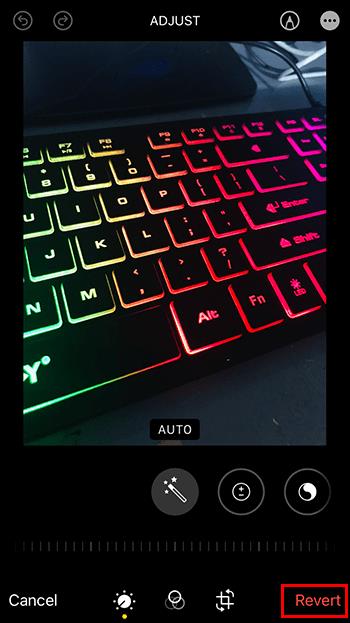
3. เลือก “เปลี่ยนกลับเป็นต้นฉบับ”
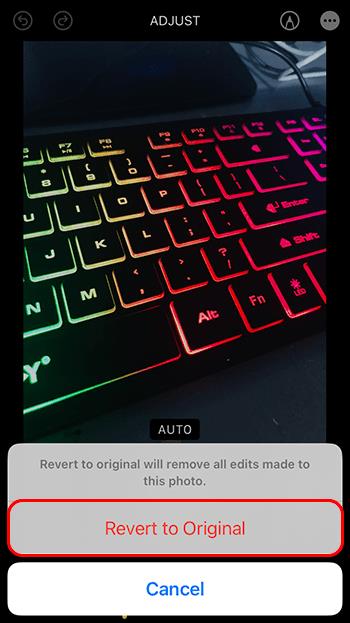
เอฟเฟกต์ภาพบุคคลในกล้อง iPhone ของฉันคืออะไร
คุณสมบัติการถ่ายภาพบุคคลในกล้องของ iPhone ช่วยให้คุณเลือกแสงและรูรับแสงของภาพถ่ายได้ คุณจะพบฟีเจอร์นี้โดยแตะที่ไอคอนแนวตั้ง ซึ่งดูเหมือนลูกบาศก์เล็กๆ ไอคอนรูปเพชรและ F อยู่ที่มุมซ้ายบน ด้วยไอคอนข้าวหลามตัด คุณสามารถเลือกปริมาณแสงของภาพได้ ในทางกลับกัน ด้วยไอคอน F คุณสามารถเลือกความเบลอของพื้นหลังได้
ฉันสามารถครอบตัดรูปภาพด้วย iPhone ของฉันได้หรือไม่
เมื่อคุณคลิกที่ตัวเลือก “แก้ไข” ในรูปภาพของคุณ คุณสามารถเลือกที่จะครอบตัดหรือหมุนรูปภาพได้ คลิกที่ไอคอนรูปสี่เหลี่ยมที่มีลูกศร 2 อันเพื่อเข้าถึงคุณสมบัติ "ครอบตัด" คุณจะมีทางเลือกต่างๆ ในการหมุนรูปภาพ ครอบตัด และเปลี่ยนมุมมอง
ไอคอนไม้กายสิทธิ์มีไว้ทำอะไร?
คุณจะพบไอคอนคล้ายไม้กายสิทธิ์เล็กๆ เมื่อแก้ไขรูปถ่ายบน iPhone ของคุณ คุณลักษณะแต่งภาพอัตโนมัตินี้จะปรับสี ความสว่าง และรายละเอียดของรูปภาพโดยอัตโนมัติ น่าเสียดายที่มันไม่ได้ให้ผลลัพธ์ที่ดีที่สุดเสมอไป อย่างไรก็ตาม คุณสามารถใช้มันเป็นจุดเริ่มต้นการแก้ไขได้
รับภาพถ่ายที่ดีที่สุด
ด้วย iPhone 11 Apple ภูมิใจนำเสนอฟิลเตอร์ภาพถ่ายใหม่ที่เรียกว่า Deep Fusion ตัวกรองนี้ใช้กับทุกภาพที่คุณถ่ายโดยอัตโนมัติ ช่วยเพิ่มสีสันและความสว่างของภาพ แม้ว่าสิ่งนี้จะทำให้ผู้ใช้จำนวนมากมีความสุข แต่คนอื่นๆ ก็ไม่ได้แบ่งปันความรู้สึกของพวกเขา ไม่ชอบรูปลักษณ์ที่ดูไม่เป็นธรรมชาติของภาพถ่ายของพวกเขา
น่าเสียดายที่ผู้ใช้ไม่สามารถปิดใช้งานตัวกรองนี้ได้เนื่องจากตัวกรองนี้รวมอยู่ในชิปของโทรศัพท์ อย่างไรก็ตาม มีฟีเจอร์การแก้ไขบางอย่างที่จะช่วยให้คุณลดเอฟเฟกต์ความคมชัดของฟิลเตอร์ได้ เช่น การปิดใช้งาน HRD แบบเต็ม การใช้การลดสัญญาณรบกวน หรือโหมดถ่ายภาพต่อเนื่อง
ตัวเลือกการแก้ไขใดที่ช่วยให้คุณลดเอฟเฟกต์ Deep Fusion ได้ แจ้งให้เราทราบในส่วนความคิดเห็น